WordPress Resim Boyutlarında (Yeni Başlayanlar İçin) Komple Kılavuz
Yayınlanan: 2025-06-19Görüntüler web sitelerini hayata geçirir. Hikayeler anlatmaya, önemli içeriği vurgulamaya ve kullanıcı katılımını geliştirmeye yardımcı olurlar. Ancak yeni WordPress kullanıcıları için, görüntü boyutlarının perde arkasında nasıl çalıştığı her zaman net değildir.
WordPress neden resminizin birden fazla sürümünü oluşturuyor? Blog yayınları, başlıklar veya ürün resimleri için hangi boyutları seçmelisiniz? Ve hızlı yük sürelerini korurken görüntülerinizin keskin görünmesini nasıl sağlıyorsunuz?
Bu tam kılavuzda, WordPress'teki resim boyutları, nasıl çalıştıkları, nerede saklandıkları, nasıl özelleştirilecekleri ve bunları en iyi performans için nasıl optimize edeceğiniz hakkında bilmeniz gereken her şeyi öğreneceksiniz.
WordPress görüntü boyutlarında eksiksiz kılavuz
WordPress yüklenen resimlerinizi nasıl işler?
WordPress'e bir resim yüklediğinizde, saklamaktan daha fazlasını yapar. Aynı görüntünün çeşitli boyutlarda otomatik olarak birden fazla sürümünü oluşturur.
Bu, sitenizde nerede ve nasıl kullanıldığına bağlı olarak, küçük resimler, direkler, galeriler veya kaydırıcılar gibi sağ boyutlu görüntünün sunulmasını sağlar.
WordPress'te görüntüler nerede saklanır?
Yönetici tarafından, görüntüler dahil tüm yüklenen medya dosyaları medya kütüphanesinde görülebilir. Gösterge panelinizde Media >> kütüphanesine giderek erişebilirsiniz.
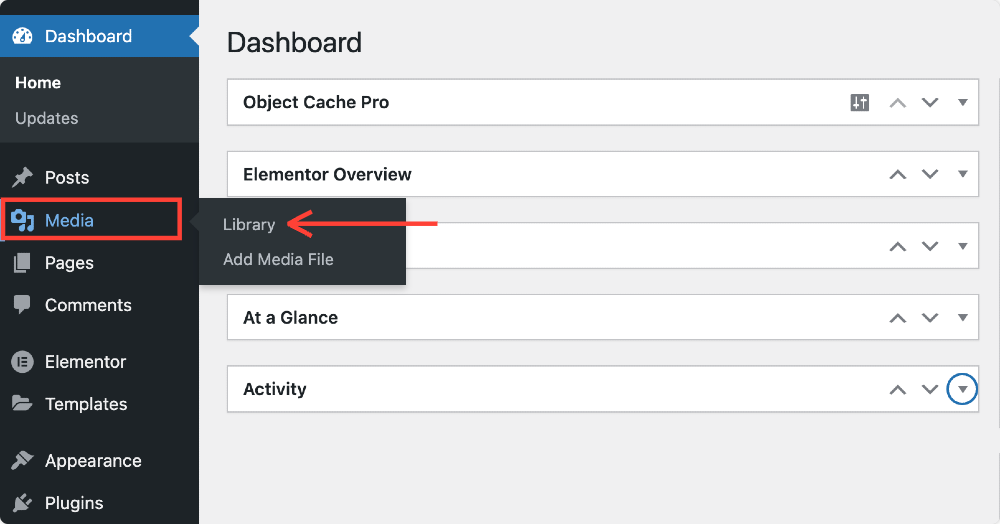
Burada, yüklendiğiniz resimleri bir ızgara veya liste düzeninde görüntüleyebilirsiniz. Ayrıca, görüntü başlıkları, altyazılar veya açıklamalardan anahtar kelimeleri kullanarak medya türüne (örneğin, fotoğraf, video, ses) göre filtreleyebilirsiniz.
Perde arkasında, WordPress resimlerinizi/wp-content/uploads/dizininde sunucunuzda saklar. Varsayılan olarak, bu klasör, görüntünün yüklendiğine göre yıl ve aya göre düzenlenir, örneğin: /wp-content/uploads/2025/06/
Bu yapılandırılmış yaklaşım, medya dosyalarınızı zaman içinde yönetmenizi kolaylaştırır.
Daha gelişmiş bir kullanıcıysanız ve bu yapıyı değiştirmek istiyorsanız, bazı eklentiler medyanızı özel klasörlerde düzenlemenize izin verir. Ancak, çoğu yeni başlayan için, varsayılan sistem gayet iyi çalışır.
WordPress'te Varsayılan Görüntü Boyutları
Bir görüntü eklediğinizde, WordPress otomatik olarak farklı boyutlarda birden fazla sürümünü oluşturur. Bu varsayılan boyutlar WordPress ayarlarınızda ayarlanır ve temanıza ve düzeninize bağlı olarak sitenizin farklı bölümlerinde kullanılır.
WordPress'in oluşturduğu standart varsayılan boyutlar şunlardır:
- Küçük resim - 150 × 150 piksel: Genellikle blog arşivlerinde, kenar çubuklarında ve galerilerde kullanılır.
- Orta -300 × 300 piksel: Daha küçük post-içi görüntüler veya ürün küçük resimleri için yaygın olarak kullanılır.
- Büyük - 1024 × 1024 piksel: Genellikle kahraman görüntüleri, özellikli görüntüler veya kaydırıcılar için kullanılır.
- Tam Siz E - Yeniden boyutlandırmadan yüklediğiniz orijinal görüntü.
Eklentiler ve temalar, belirli düzen gereksinimlerine uyacak şekilde kendi özel görüntü boyutlarını da oluşturabilir. Bu nedenle, temanıza bağlı olarak, yayınlara veya sayfalara resim eklerken ek boyut seçenekleri görebilirsiniz.
Varsayılan görüntü boyutları nasıl değiştirilir
Yerleşik görüntü boyutları ihtiyaçlarınıza uygun değilse, WordPress bunları değiştirmeyi kolaylaştırır.
Bunu yapmak için kontrol panelinize gidin ve Ayarlar >> Medya'yı seçin. Burada, küçük resim, orta ve büyük görüntü boyutları için tercih ettiğiniz genişliği ve yüksekliği girme seçeneklerini göreceksiniz.
Değişiklikleri yaptıktan sonra, ekranın altındaki değişiklikleri kaydet'i tıklayın. İleride, yüklediğiniz tüm yeni resimler bu yeni boyutları takip edecektir. Ancak, daha önce yüklenen görüntüler, bunları yeniden düzenlemediğiniz sürece etkilenmez (daha sonra daha fazlası).
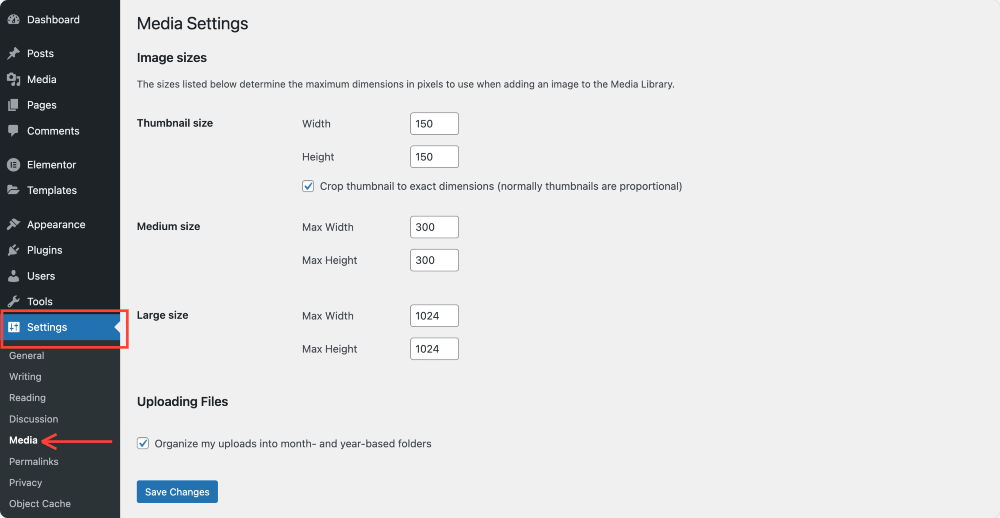
İçerik alanınızın maksimum ekran genişliğine uyan resim boyutlarını seçmek iyi bir fikirdir. Örneğin, blog yazısı içeriğiniz 800 piksel genişliğindeyse, 3000 piksel çapında bir görüntü yüklemek hiçbir amaca hizmet etmez ve sadece israf sunucu alanı vardır.
WordPress'te Özel Görüntü Boyutları
Varsayılan boyutların yanı sıra, örneğin bir bölüm için kare bir küçük resim ve diğeri için dikdörtgen olanı istiyorsanız, sitenizde görüntülerin nasıl göründüğü üzerinde daha fazla kontrole ihtiyacınız olabilir.
Geliştiriciler, bir temanın functions.php dosyasında kod kullanarak özel görüntü boyutları ekleyebilir. Örneğin:
add_image_size ('özel boyut, 400, 250, true);
Bu, WordPress'e sert kırpma etkinken 400 × 250 piksel bir görüntü oluşturmasını söyler. Tema dosyalarını düzenlemek rahat değilseniz, görüntü boyutlarını gösterge panelinizden eklemek, kaldırmak veya yeniden düzenlemek için basit resim boyutları gibi eklentileri kullanabilirsiniz.
WordPress hangi boyutu görüntüleyeceğini nasıl seçer?
WordPress, içeriğe bağlı olarak hangi görüntü boyutunun görüntüleneceğini seçme konusunda akıllıdır.
Örneğin, bir blog listesinde, küçük resim sürümünü görüntüleyebilir, bir gönderinin içindeyken orta veya büyük boyutu seçebilir. Kullandığınız temanın bu davranış üzerinde büyük bir etkisi vardır. Bu şablonlar hangi görüntü boyutlarının yüklendiğini ve nereye yüklendiğini belirler.
WordPress ayrıca SRCSET özniteliğini kullanarak duyarlı görüntüleri de destekler. Bu, ziyaretçinin cihazına ve ekran çözünürlüğüne göre otomatik olarak en iyi boyutta görüntüyü sunduğu anlamına gelir. Mobil cihazlar daha küçük resim dosyaları alacakken, yüksek çözünürlüklü görüntüler (retina ekranları gibi) daha keskin sürümler alabilir.
Ortak kullanım durumları için en iyi görüntü boyutları
Doğru görüntü boyutlarını seçmek, web sitenizde tutarlılığın korunmasına yardımcı olur ve garip germe veya bulanık görsellerden kaçınır. İşte yaygın olarak kullanılan bazı görüntü türleri ve en iyi şekilde çalışan boyutlar:
- Blog özellikli resimler: 1200 × 630 piksel. Bu, sonrası başlıklar ve sosyal paylaşım için iyi çalışır.
- Tam genişlikte afişler veya kahraman görüntüleri: 1920 × 1080 piksel. Büyük ekranlar ve kaydırıcılar için harika.
- Logo görüntüleri: 250 × 100 piksel. Logoları başlıklarda ve altbilgilerde net tutar.
- Favicons: 512 × 512 piksel. Çoğu tarayıcı tarafından gereklidir.
- Ürün Görüntüleri (e -ticaret) : 800 × 800 piksel. Kare ürün ızgaraları için idealdir.
Benzer görüntü türlerinde tutarlı en boy oranları kullanmaya çalışın. Örneğin, blog tarafından yapılan tüm görüntüler 16: 9 oranını takip edebilirken, ürün küçük resimleri kare en boy oranını koruyabilir (1: 1).
Gutenberg editörü ile görüntü boyutlarını düzenleme
Gutenberg blok düzenleyicisini kullanarak içerik oluşturuyorsanız, görüntü boyutlarını ayarlamak basittir.
Bir gönderiye veya sayfaya bir resim bloğu ekledikten sonra, küçük resim, orta, büyük veya tam gibi önceden tanımlanmış boyutları seçmek için kenar çubuğunda seçenekler göreceksiniz.
Kayıtlı özel boyutlarınız varsa, burada da görünecekler. '
Boyutlarınızı doğrudan girebilirsiniz. İstenen genişliği ve yüksekliği girmeniz yeterlidir ve WordPress ekran boyutunu otomatik olarak ayarlayacaktır. Bu, gerçek dosya boyutunu değil, yalnızca sayfada nasıl göründüğünü değiştirir.
Boyut değişikliklerinden sonra küçük resimleri yeniden üreten
Ayarlarınızdaki varsayılan görüntü boyutlarını değiştirirseniz, WordPress eski görüntüleri otomatik olarak yeniden boyutlandırmaz. Yeni boyutları daha önce yüklenen resimlere uygulamak için küçük resimleri yenilemeniz gerekir.
Buna yardımcı olabilecek birkaç eklenti var. En popüler olanlar şunları içerir:
- Küçük resimleri yenilemek
- Zorunlu küçük resimleri yenileyin
Yüklendikten sonra, bu eklentiler mevcut tüm görüntüleri güncellenmiş ayarlarınıza göre yalnızca birkaç tıklamayla yeniden boyutlandırmanıza olanak tanır.
WordPress'te Görüntüler Nasıl Optimize Edilir
Web sitesi hızını ve performansını artırmak için görüntü optimizasyonu gereklidir. Büyük görüntü dosyaları, özellikle mobil ziyaretçiler için sitenizi yavaşlatabilir ve hemen çıkma oranlarını artırabilir.

Görüntülerinizi optimize etmenin en etkili yolları:
1. Doğru dosya türünü seçin
Fotoğraflar ve renkli görüntüler için JPEG kullanın. Sıkıştırmayı destekler ve daha küçük dosya boyutlarında kaliteli korur. Keskin kenarların ve şeffaflığın önemli olduğu grafikler, simgeler veya ekran görüntüleri için PNG kullanın.
2. Yüklemeden önce resimleri yeniden boyutlandırın
Resimlerinizi yeniden boyutlandırmak için tamamen WordPress'e güvenmeyin. Yüklemeden önce içeriğinizin genişliğine uyacak şekilde Photoshop, Canva veya herhangi bir çevrimiçi rezizör gibi bir araç kullanarak yeniden boyutlandırın.
Örneğin, blog içerik alanınız 800 piksel genişliğindeyse, 2400 piksel bir görüntü yüklemeye gerek yoktur.
3. Görüntüleri sıkıştırın
Gereksiz kalite kaybı olmadan gereksiz verileri kaldıran kayıplı sıkıştırma tekniklerini kullanarak görüntü dosyası boyutlarını azaltabilirsiniz. Tinypng, ImageOptim veya Shortpixel, Smush ve Imafy gibi eklentiler gibi araçlar bu işlemi otomatikleştirin.
4. Tembel yüklemeyi etkinleştirin
WordPress, tembel yükleme varsayılan olarak etkinleştirilir. Bu, ekran yükünün görünür alanının altındaki görüntüler yalnızca kullanıcı aşağı kaydırdığında, başlangıç yük sürelerini azalttığında ve performansı artırdığında anlamına gelir.
Görüntü boyutlarını yönetmek için yararlı eklentiler
Birkaç WordPress eklentisi, görüntü boyutlarını daha etkili bir şekilde yönetmenize yardımcı olabilir:
- Basit görüntü boyutları: Kod değişiklikleri gerektirmeden özel görüntü boyutları oluşturmanızı ve yönetmenizi sağlar.
- Küçük Resimler: Bir tema anahtarından veya ayarlarda değişiklikten sonra görüntü boyutlarını yeniden oluşturur.
- Ortam Değiştirme Etkinleştir: Bu özellik, bir görüntüyü URL'sini değiştirmeden değiştirmenizi sağlar.
- Shortpixel/Smush/Imagify: Görüntüleri otomatik olarak sıkıştırmak ve yeniden boyutlandırmak için popüler görüntü optimizasyon eklentileri.
Çözüm
WordPress'te görüntü boyutlarını anlamak, büyük bir fark yaratan küçük ama önemli şeylerden biridir. Doğru yapıldığında, siteniz daha profesyonel görünüyor, daha hızlı yüklüyor ve ziyaretçileriniz için daha iyi bir deneyim sunuyor.
Görüntü boyutu ayarlarınızı tanımlamak için zaman ayırın, yüklemeden önce resimlerinizi optimize edin ve medya dosyalarınızı etkili bir şekilde yönetmek için doğru araçları kullanın. Bunu yaptıktan sonra, daha temiz, daha hızlı ve daha tutarlı bir WordPress sitesine sahip olacaksınız ve bu her site sahibinin hedeflemesi gereken bir şey.
Blogdan daha fazlası
- 5 En İyi Ücretsiz WordPress Görüntü Optimizasyon Eklentileri
- Elementor'da Görüntü Kaydırma Etkisi Nasıl Oluşturulur
- Telifsiz resimler ve videolar bulmak için en iyi web siteleri

Yorum Bırakın Cevabı İptal Et